
时间:2021-08-13 17:53:24 来源:www.win10xitong.com 作者:win10
我们在使用电脑的时候遇到了windows10系统中QQ拼音输入法工具栏不见了问题确实比较难受,确实这个windows10系统中QQ拼音输入法工具栏不见了的问题对于很多用户来说比较少见,遇到了就不知道如何解决。如果你也因为这个windows10系统中QQ拼音输入法工具栏不见了的问题而困扰,小编这里提供一个解决步骤:1.回到电脑桌面,按鼠标右键点击计算机图标,点击属性;2.鼠标点击左上角控制面板主页就能得到很完美的解决了今天小编就来给大家详细的说一说关于windows10系统中QQ拼音输入法工具栏不见了的解决措施。
小编推荐下载:win10 32位
具体如下:
1.回到计算机桌面,右键单击计算机图标,然后单击属性;
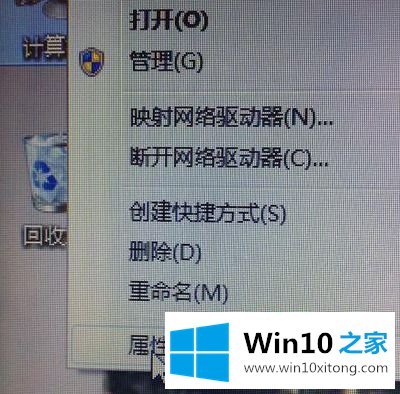
2.用鼠标点击左上角的控制面板首页;

3.用鼠标点击时钟、语言、地区栏;
4.点击鼠标改变键盘或其他输入法;
5.点击鼠标改变键盘;
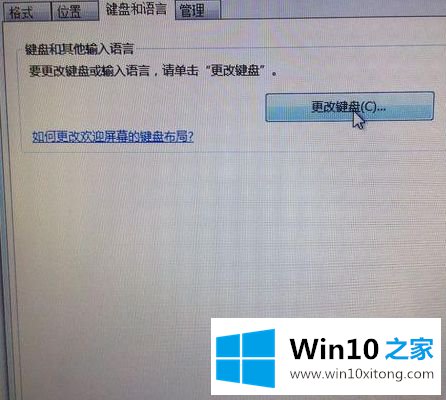
6.用鼠标点击中文QQ拼音输入法,按右下角应用完成。
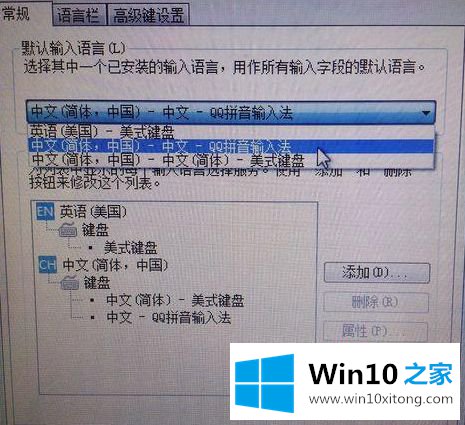
以上是windows10系统中QQ拼音输入法工具栏缺失的详细解决方案。遇到同样情况的用户可以参考以上方法解决。
以上内容就是告诉了大家windows10系统中QQ拼音输入法工具栏不见了的解决措施,我们很高兴能够在这里给大家分享电脑知识,谢谢各位。
下一篇:关于分析win10的详尽处理办法